用友GRPU8行政事业单位财务管理软件G版操作手册
- 格式:doc
- 大小:259.00 KB
- 文档页数:14
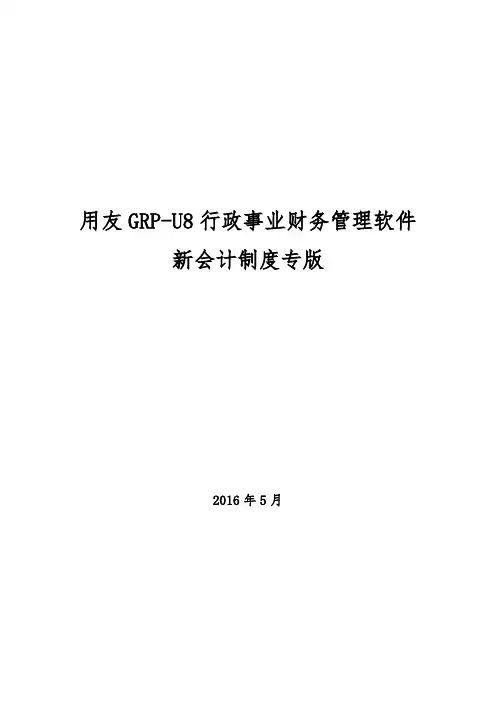
用友GRP-U8行政事业财务管理软件新会计制度专版2016年5月目录目录 (2)1. 软件的安装与环境设置 (1)2. 账务处理系统 (5)2.1 运行账务处理系统 (5)2.2 建立会计科目 (6)2.3 期初余额装入 (12)2.4 凭证编制与管理 (15)2.4.1 凭证录入 (15)2.4.2 界面使用说明 (15)2.4.3 凭证处理 (17)2.4.4 凭证修改 (19)2.4.5 凭证打印 (28)2.5 账表输出 (34)2.5.1 总账余额表 (34)3. 电子报表系统 (39)3.1. 报表编制 (39)3.2. 批量报表编制 (39)1.软件的安装与环境设置➢打开浏览器,在地址栏输入http://服务器ip, 显示如下界面,输入“用户名”、“密码”,选择名称登陆(也可选择ID登陆)➢登陆之后,点击“帮助”,在弹出的网页点击“自动设置”-“运行”第一步:点击帮助第二步:点击自动设置第三步:点击运行第四步:点击是➢点击“系统管理”,定义一下安装目录,也可以用默认路径C:\UFGOV\U8,在建立桌面快捷方式前打勾,点击“更新/启动”➢更新好了之后,在加密服务器地址处输入服务器的IP地址,点击测试,如果连接正常的话,右边的机箱是绿色的,然后点击确定。
➢2.账务处理系统2.1运行账务处理系统➢点击桌面“GRP-U8管理软件”快捷方式,输入“用户名”、“密码”,选择用户名称登陆➢软件界面分为:菜单栏、功能导航栏、状态栏、菜单栏:基础设置功能导航栏:业务操作状态栏:显示当前操作员、业务日期、单位、账套2.2建立会计科目➢用“账套主管”登陆,在“功能导航栏”-“基础数据管理”-“建立会计科目”➢比如在1215应收账款下增加“李四”,右击-新建科目。
修改科目、删除科目都在右击处操作,注:已使用的科目是无法删除的➢对121501李四设置了辅助核算中的“部门核算”(部门资料可在功能导航栏“基础数据管理”)--“部门职工资料”添加部门、职工➢辅助核算:“经济科目”和“功能科目”。
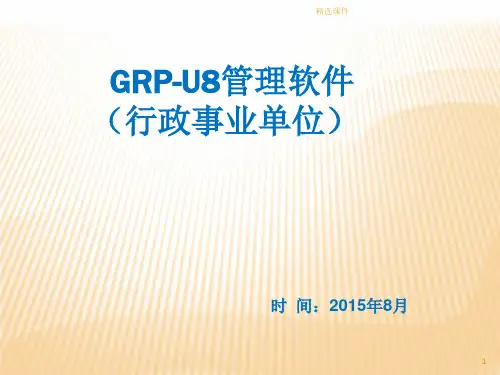

用友GRP-U8行政事业财务管理软件新会计制度专版2016年5月目录目录 (2)1. 软件的安装与环境设置 (3)2. 账务处理系统 (6)2.1 运行账务处理系统 (6)2.2 建立会计科目 (7)2.3 期初余额装入 (13)2.4 凭证编制与管理 (16)2.4.1 凭证录入 (16)2.4.2 界面使用说明 (16)2.4.3 凭证处理 (18)2.4.4 凭证修改 (20)2.4.5 凭证打印 (28)2.5 账表输出 (34)2.5.1 总账余额表 (34)3. 电子报表系统 (39)3.1. 报表编制 (39)3.2. 批量报表编制 (39)1.软件的安装与环境设置➢打开浏览器,在地址栏输入, 显示如下界面,输入“用户名”、“密码”,选择名称登陆(也可选择ID登陆)➢登陆之后,点击“帮助”,在弹出的网页点击“自动设置”-“运行”第一步:点击帮助第二步:点击自动设置第三步:点击运行第四步:点击是➢点击“系统管理”,定义一下安装目录,也可以用默认路径C:\UFGOV\U8,在建立桌面快捷方式前打勾,点击“更新/启动”➢更新好了之后,在加密服务器地址处输入服务器的IP地址,点击测试,如果连接正常的话,右边的机箱是绿色的,然后点击确定。
➢2.账务处理系统2.1运行账务处理系统➢点击桌面“GRP-U8管理软件”快捷方式,输入“用户名”、“密码”,选择用户名称登陆➢软件界面分为:菜单栏、功能导航栏、状态栏、菜单栏:基础设置功能导航栏:业务操作状态栏:显示当前操作员、业务日期、单位、账套2.2建立会计科目➢用“账套主管”登陆,在“功能导航栏”-“基础数据管理”-“建立会计科目”➢比如在1215应收账款下增加“李四”,右击-新建科目。
修改科目、删除科目都在右击处操作,注:已使用的科目是无法删除的➢对121501李四设置了辅助核算中的“部门核算”(部门资料可在功能导航栏“基础数据管理”)--“部门职工资料”添加部门、职工➢辅助核算:“经济科目”和“功能科目”。
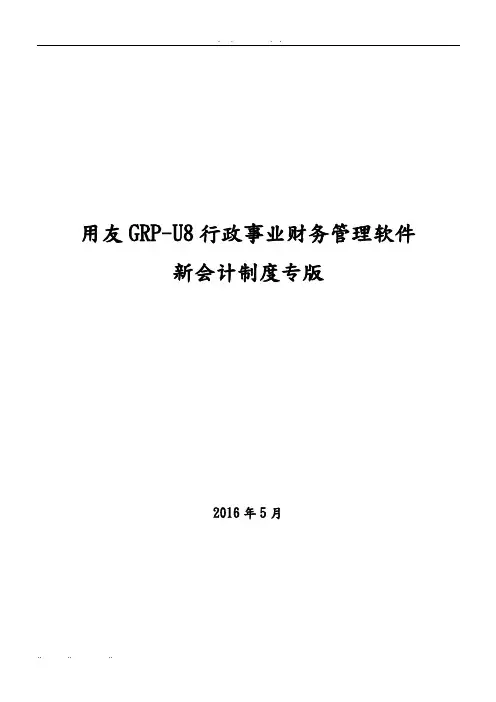
用友GRP-U8行政事业财务管理软件新会计制度专版2016年5月目录目录 (2)1. 软件的安装与环境设置 (1)2. 账务处理系统 (5)2.1 运行账务处理系统 (5)2.2 建立会计科目 (6)2.3 期初余额装入 (12)2.4 凭证编制与管理 (15)2.4.1 凭证录入 (15)2.4.2 界面使用说明 (15)2.4.3 凭证处理 (17)2.4.4 凭证修改 (19)2.4.5 凭证打印 (28)2.5 账表输出 (34)2.5.1 总账余额表 (34)3. 电子报表系统 (39)3.1. 报表编制 (39)3.2. 批量报表编制 (39)1.软件的安装与环境设置➢打开浏览器,在地址栏输入服务器ip, 显示如下界面,输入“用户名”、“密码”,选择名称登陆(也可选择ID登陆)➢登陆之后,点击“帮助”,在弹出的网页点击“自动设置”-“运行”第一步:点击帮助第二步:点击自动设置第三步:点击运行第四步:点击是➢点击“系统管理”,定义一下安装目录,也可以用默认路径C:\UFGOV\U8,在建立桌面快捷方式前打勾,点击“更新/启动”➢更新好了之后,在加密服务器地址处输入服务器的IP地址,点击测试,如果连接正常的话,右边的机箱是绿色的,然后点击确定。
➢2.账务处理系统2.1运行账务处理系统➢点击桌面“GRP-U8管理软件”快捷方式,输入“用户名”、“密码”,选择用户名称登陆➢软件界面分为:菜单栏、功能导航栏、状态栏、菜单栏:基础设置功能导航栏:业务操作状态栏:显示当前操作员、业务日期、单位、账套2.2建立会计科目➢用“账套主管”登陆,在“功能导航栏”-“基础数据管理”-“建立会计科目”➢比如在1215应收账款下增加“四”,右击-新建科目。
修改科目、删除科目都在右击处操作,注:已使用的科目是无法删除的➢对121501四设置了辅助核算中的“部门核算”(部门资料可在功能导航栏“基础数据管理”)--“部门职工资料”添加部门、职工➢辅助核算:“经济科目”和“功能科目”。
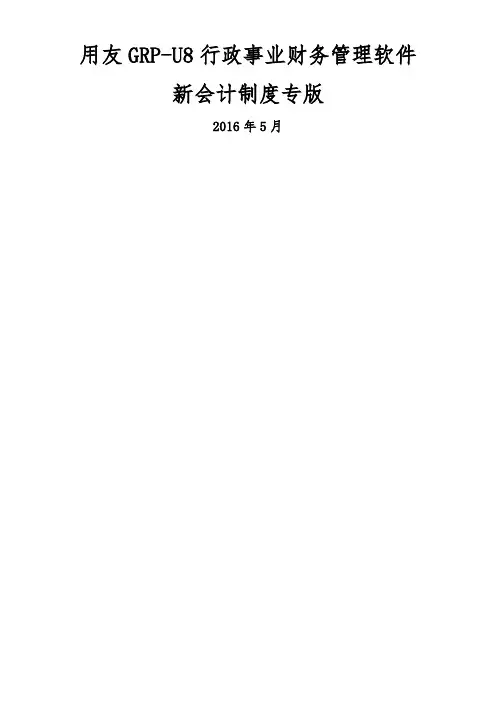
用友GRP-U8行政事业财务管理软件新会计制度专版2016年5月目录目录 (2)1. 软件的安装与环境设置 (1)2. 账务处理系统 (2)2.1 运行账务处理系统 (2)2.2 建立会计科目 (2)2.3 期初余额装入 (3)2.4 凭证编制与管理 (4)2.4.1 凭证录入 (4)2.4.2 界面使用说明 (4)2.4.3 凭证处理 (5)2.4.4 凭证修改 (5)2.4.5 凭证打印 (7)2.5 账表输出 (34)2.5.1 总账余额表 (34)3. 电子报表系统 (39)3.1. 报表编制 (39)3.2. 批量报表编制 (39)1.软件的安装与环境设置打开浏览器,在地址栏输入, 显示如下界面,输入“用户名”、“密码”,选择名称登陆(也可选择ID登陆)登陆之后,点击“帮助”,在弹出的网页点击“自动设置”-“运行”第一步:点击帮助第二步:点击自动设置第三步:点击运行第四步:点击是点击“系统管理”,定义一下安装目录,也可以用默认路径C:\UFGOV\U8,在建立桌面快捷方式前打勾,点击“更新/启动”更新好了之后,在加密服务器地址处输入服务器的IP地址,点击测试,如果连接正常的话,右边的机箱是绿色的,然后点击确定。
2.账务处理系统2.1运行账务处理系统点击桌面“GRP-U8管理软件”快捷方式,输入“用户名”、“密码”,选择用户名称登陆软件界面分为:菜单栏、功能导航栏、状态栏、菜单栏:基础设置功能导航栏:业务操作状态栏:显示当前操作员、业务日期、单位、账套2.2建立会计科目用“账套主管”登陆,在“功能导航栏”-“基础数据管理”-“建立会计科目”比如在1215应收账款下增加“李四”,右击-新建科目。
修改科目、删除科目都在右击处操作,注:已使用的科目是无法删除的对121501李四设置了辅助核算中的“部门核算”(部门资料可在功能导航栏“基础数据管理”)--“部门职工资料”添加部门、职工辅助核算:“经济科目”和“功能科目”。
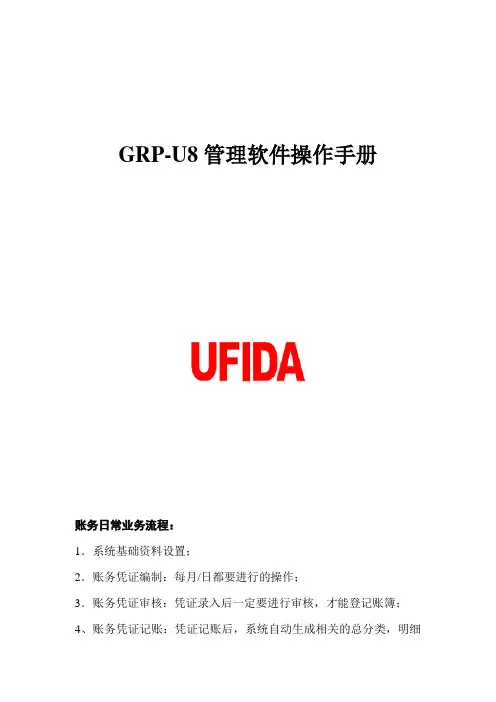
GRP-U8管理软件操作手册账务日常业务流程:1.系统基础资料设置;2.账务凭证编制:每月/日都要进行的操作;3.账务凭证审核:凭证录入后一定要进行审核,才能登记账簿;4、账务凭证记账:凭证记账后,系统自动生成相关的总分类,明细账和辅助账;5.期末结账处理:每月要进行一次结账(可在年底一起结账)。
6.账表输出(总账、明细账、多栏账等)1.系统登录一、安装好系统以后,重新启动电脑,使用账务处理系统之前,先打开,这是一个软件加密程序,必须先双击这个程序,等程序检测到加密狗的序列号以后,软件才能正常运行,如果加密程序没有运行或者检测不到序列号,软件只能是试用版运行。
正常情况下,双击加密程序以后,它只会在桌面停留一瞬间便消失,如果我们要看加密程序是否检测到加密狗,在桌面的右下角有个加密程序的图标,鼠标双击打开,出现如下图标。
二、红色方框就是我们加密狗的程序,如上图,只能使用电子报表系统和账务处理系统两个模块,如果产品列表下面没有出现,即使在安装软件的时候多安装了固定资产或者出纳之类,也是无法使用的。
确定软件的加密程序能正常读取到加密狗的序列号以后,返回桌面,双击图标。
双击了GRP-U8管理软件的图标以后,系统弹出软件的登录框三、选择我们需要入账的帐套、业务日期、登录的用户,输入用户口令,点击确定即可进入软件进行基础资料的设置、凭证的录入、账务的查询和电子报表的编制。
四、进入系统以后,系统提供四个功能模块,系统管理、基础资料管理、账务处理和电子报表。
五、系统管理:系统管理下面提供系统设置和下年度处理1、系统初始化引导是我们在“后台数据管理工具”建立帐套以后,从这个选项里面可以设置帐套的一些基础资料,比如帐套的启用日期、帐套名称、帐套属性、科目模板等。
2、辅助核算类别是在我们做凭证的过程中,有些科目是需要按照辅助科目来核算的,比如往来单位、经济分类、功能分类等。
3、操作员管理可以增加或删除账务系统的操作员。
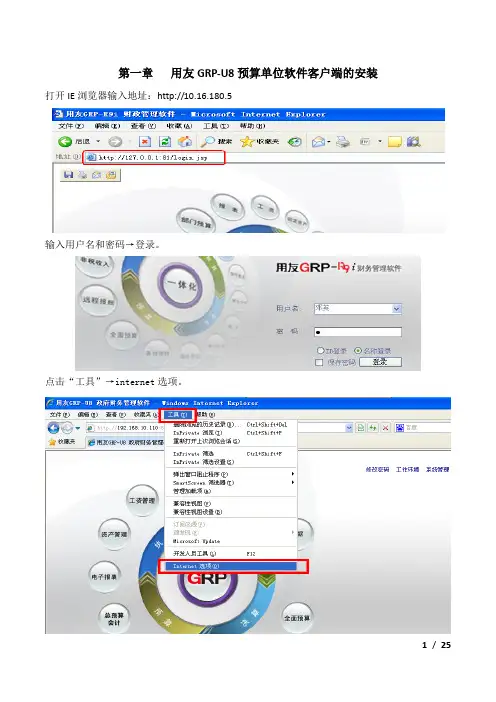
第一章用友GRP-U8预算单位软件客户端的安装打开IE浏览器输入地址:http://10.16.180.5输入用户名和密码→登录。
点击“工具”→internet选项。
如下图,点击“安全”→单击选择“internet”→自定义级别→将“ActiveX控件”全部选择启用→确定。
如下图,选择“本地intranet”→自定义级别。
如下图,将“ActiveX控件”全部选择启用→确定。
如下图,点击“系统管理”图标→更新/启动。
注意:安装路径一定要把“C:”改为“D:”如下图,更新完成后,在弹出来的“设置加密认证参数”窗口中输入IP地址:172.31.1.5,再点击“查看加密服务工作状态”→确定。
第二章用友GRP-U8预算单位账务系统操作说明一、进入软件、更换账套、更改密码1、进入软件点击桌面上的“GRP-U8管理软件”输入用户→输入密码→确认2、更换账套点击“系统”下面的“切换单位”→点击账套号后面的。
选择账套3、修改密码点击系统下面的“修改口令”→输入原口令→输入两遍新口令。
二、基础资料(一)增加、修改、删除会计科目点击基础资料→点击“建立会计科目”(如下图)1、增加会计科目单击选中需要增加下级科目的会计科目→点击增加→输入科目代码(上级科目代码﹢两位数01~99)→输入科目名称→点击“√”→关闭或增加。
2、修改会计科目(只能修改科目名称,编码不可以修改)双击要修改的会计科目→修改科目名称→“√”3、删除会计科目(已经使用的会计科目不可以删除)单击选中要删除的会计科目→点击“删除”(二)、增加、修改、删除往来单位点击基础资料下面的“往来单位资料”1、增加往来。
点击“增加”下面的“增加单位”输入代码(每一级三位数)→将名称输入简称栏→“√”或增加。
2、修改往来。
(只能修改名称,编码不可以修改)双击要修改的往来→进行修改→“√”3、删除往来。
(已经使用的往来不可以删除)右键点击要删除的往来名称→删除(如下图)(三)、增加经济分类的下级明细科目点击进入基础资料下面的“经济科目”右键点击要增加下级科目的经济科目→增加经济科目→录入代码(在原代码基础上增加两位数01~99)→输入名称→确定。
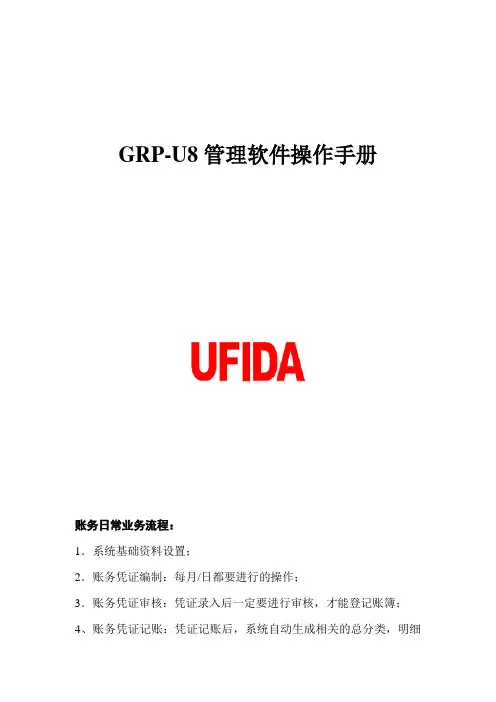
GRP-U8管理软件操作手册账务日常业务流程:1.系统基础资料设置;2.账务凭证编制:每月/日都要进行的操作;3.账务凭证审核:凭证录入后一定要进行审核,才能登记账簿;4、账务凭证记账:凭证记账后,系统自动生成相关的总分类,明细账和辅助账;5.期末结账处理:每月要进行一次结账(可在年底一起结账)。
6.账表输出(总账、明细账、多栏账等)1.系统登录一、安装好系统以后,重新启动电脑,使用账务处理系统之前,先打开,这是一个软件加密程序,必须先双击这个程序,等程序检测到加密狗的序列号以后,软件才能正常运行,如果加密程序没有运行或者检测不到序列号,软件只能是试用版运行。
正常情况下,双击加密程序以后,它只会在桌面停留一瞬间便消失,如果我们要看加密程序是否检测到加密狗,在桌面的右下角有个加密程序的图标,鼠标双击打开,出现如下图标。
二、红色方框就是我们加密狗的程序,如上图,只能使用电子报表系统和账务处理系统两个模块,如果产品列表下面没有出现,即使在安装软件的时候多安装了固定资产或者出纳之类,也是无法使用的。
确定软件的加密程序能正常读取到加密狗的序列号以后,返回桌面,双击图标。
双击了GRP-U8管理软件的图标以后,系统弹出软件的登录框三、选择我们需要入账的帐套、业务日期、登录的用户,输入用户口令,点击确定即可进入软件进行基础资料的设置、凭证的录入、账务的查询和电子报表的编制。
四、进入系统以后,系统提供四个功能模块,系统管理、基础资料管理、账务处理和电子报表。
五、系统管理:系统管理下面提供系统设置和下年度处理1、系统初始化引导是我们在“后台数据管理工具”建立帐套以后,从这个选项里面可以设置帐套的一些基础资料,比如帐套的启用日期、帐套名称、帐套属性、科目模板等。
2、辅助核算类别是在我们做凭证的过程中,有些科目是需要按照辅助科目来核算的,比如往来单位、经济分类、功能分类等。
3、操作员管理可以增加或删除账务系统的操作员。
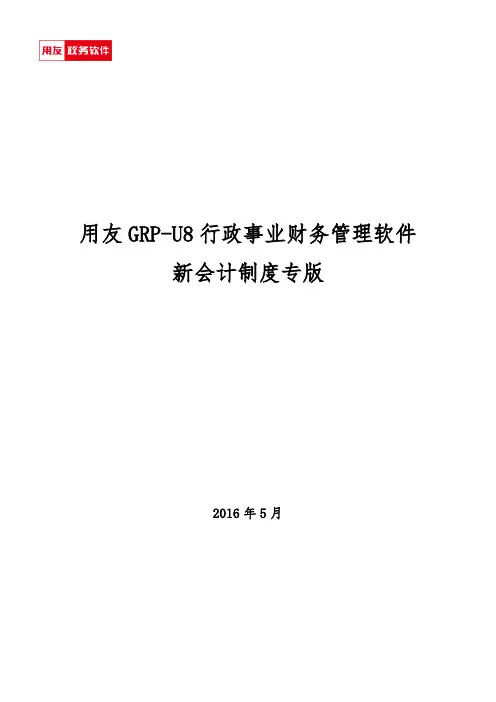
用友GRP-U8行政事业财务管理软件新会计制度专版2016年5月目录目录 (2)1. 软件的安装与环境设置 (1)2. 账务处理系统 (5)2.1 运行账务处理系统 (5)2.2 建立会计科目 (6)2.3 期初余额装入 (12)2.4 凭证编制与管理 (15)2.4.1 凭证录入 (15)2.4.2 界面使用说明 (15)2.4.3 凭证处理 (17)2.4.4 凭证修改 (19)2.4.5 凭证打印 (28)2.5 账表输出 (34)2.5.1 总账余额表 (34)3. 电子报表系统 (39)3.1. 报表编制 (39)3.2. 批量报表编制 (39)1.软件的安装与环境设置➢打开浏览器,在地址栏输入http://服务器ip, 显示如下界面,输入“用户名”、“密码”,选择名称登陆(也可选择ID登陆)➢登陆之后,点击“帮助”,在弹出的网页点击“自动设置”-“运行”第一步:点击帮助第二步:点击自动设置第三步:点击运行第四步:点击是➢点击“系统管理”,定义一下安装目录,也可以用默认路径C:\UFGOV\U8,在建立桌面快捷方式前打勾,点击“更新/启动”➢更新好了之后,在加密服务器地址处输入服务器的IP地址,点击测试,如果连接正常的话,右边的机箱是绿色的,然后点击确定。
➢2.账务处理系统2.1运行账务处理系统➢点击桌面“GRP-U8管理软件”快捷方式,输入“用户名”、“密码”,选择用户名称登陆➢软件界面分为:菜单栏、功能导航栏、状态栏、菜单栏:基础设置功能导航栏:业务操作状态栏:显示当前操作员、业务日期、单位、账套2.2建立会计科目➢用“账套主管”登陆,在“功能导航栏”-“基础数据管理”-“建立会计科目”➢比如在1215应收账款下增加“李四”,右击-新建科目。
修改科目、删除科目都在右击处操作,注:已使用的科目是无法删除的➢对121501李四设置了辅助核算中的“部门核算”(部门资料可在功能导航栏“基础数据管理”)--“部门职工资料”添加部门、职工➢辅助核算:“经济科目”和“功能科目”。

用友GRP-U8行政事业财务管理软件政府会计制度专版基础操作手册2019年1. 软件安装 (4)2. 建立数据库SQL Server(Oracle) (7)3. 软件启用 (9)4. 系统初始化 (10)5. 系统数据 (14)5.1辅助核算类别 (14)5.2操作员管理 (15)6. 基础数据设置 (16)6.1往来单位资料 (16)6.2部门职员资料 (17)6.3项目资料 (18)6.4建立会计科目 (18)7. 账务处理 (21)7.1期初余额装入 (21)7.2编制凭证与管理 (23)7.2.1凭证编制 (23)7.2.2凭证处理 (24)7.2.3凭证修改 (25)7.2.4期末结转 (26)7.2.5期末结账与反结账 (26)7.2.6凭证打印 (28)7.2.7账表查询 (29)8. 电子报表 (30)8.1报表编制 (30)8.2删除报表 (31)9. 资产管理 (31)9.1账套参数 (31)9.2基础资料 (32)9.2.1存放地点设置 (32)9.3资产配置 (32)9.3.1原始卡片录入 (32)9.3.2卡片编制 (33)9.3.3卡片登记簿 (33)9.4计提折旧 (34)9.5月末结转 (36)9.6凭证模板设置 (37)10. 工资管理 (40)10.1账套参数 (40)10.2基础设置 (41)10.2.1定义工资类别 (41)10.2.2职员类型设置 (42)10.2.3部门职员信息设置 (42)10.2.4工资项目设置 (42)10.2.5工资项公式设置 (43)10.2.6职员类型工资项设置 (43)10.2.7所得税项目设置 (43)10.3工资计算 (44)10.4凭证生成 (44)10.5结账 (45)11. 指标管理 (45)11.1基础设置 (45)11.1.1预算编制方案 (45)11.1.2指标科目设置 (46)11.2指标编制与调整 (46)11.2.1指标编制 (46)11.2.2指标调整 (47)11.2.3指标变更 (47)11.2.4指标调剂 (48)11.3控制规则 (48)11.4账表查询 (49)1.软件安装安装盘找到安装程序 Setup.exe 运行。
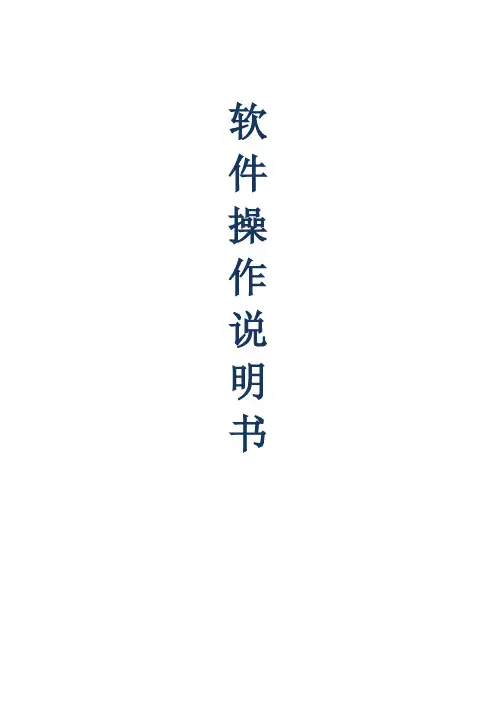
软件操作说明书
一、系统环境设置
1、进入系统方法:
在徐州工程学院财务处主页“教工查询”或者在IE的地址栏内直接写入服务器IP地址:(注意:输入均在英文状态下,半角输入,不可以打开汉字输入法)
如图:
2、大众版插件下载:
登录用友门户界面,点击“大众版”,选择“安装按钮”,下载大众版插件,并且安装。
如下图所示:
注意:安装完毕以后,在电脑桌面上会出现,点击该图标或者用友门户“大众版”可以进入软件登录界面。
软件下载完毕,会弹出下图所示,加密认证界面,录入219.219.254.22即可。
二、系统登录
点击桌面U8图标或者用友门户“大众版”可以进入软件登录界面,输入自己的工号或者身份证号,密码默认为“1”,输入验证码,即可进入到填报界面,如图所示:
注意:首次登录进入软件需要输入219.219.254.22:9001,进行验证登录。
三、日常业务
1、个人相关业务查询
软件登录成功之后,在个人查询界面。
如图所示,在此界面可以进行个人工资查询、其他收入查询、个人项目总账和明细账查询。
在个人查询界面,如下图所示,个人项目明细账,可以查询到个人项目的收入、支出、余额。
2、部门相关业务查询
软件登录成功之后,在部门查询界面。
如图所示,在此界面可以进行部门项目总账和明细账的查询。
在部门查询界面,如下图所示,部门项目明细账,可以查询到本部门经费的收入、支出、余额。
用友GRP-U8行政事业财务管理软件新会计制度专版G版操作手册2014年7月目录目录21。
软件的安装与环境设置1 2. 账务处理系统52.1 运行账务处理系统52.2 建立会计科目62.3 期初余额装入122.4 凭证编制与管理152.4。
1 凭证录入152.4。
2 界面使用说明152。
4。
3 凭证处理172.4.4 凭证修改192。
4.5 凭证打印282.5 账表输出342。
5。
1 总账余额表34 3。
电子报表系统393。
1。
报表编制393.2。
批量报表编制391.软件的安装与环境设置➢打开浏览器,在地址栏输入http://服务器ip, 显示如下界面,输入“用户名”、“密码”,选择名称登陆(也可选择ID登陆)➢登陆之后,点击“帮助”,在弹出的网页点击“自动设置”-“运行"第一步:点击帮助第二步:点击自动设置第三步:点击运行第四步:点击是➢点击“系统管理”,定义一下安装目录,也可以用默认路径C:\UFGOV\U8,在建立桌面快捷方式前打勾,点击“更新/启动"➢更新好了之后,在加密服务器地址处输入服务器的IP地址,点击测试,如果连接正常的话,右边的机箱是绿色的,然后点击确定。
➢2.账务处理系统2.1运行账务处理系统➢点击桌面“GRP-U8管理软件"快捷方式,输入“用户名”、“密码",选择用户名称登陆➢软件界面分为:菜单栏、功能导航栏、状态栏、菜单栏:基础设置功能导航栏:业务操作状态栏:显示当前操作员、业务日期、单位、账套2.2建立会计科目➢用“账套主管”登陆,在“功能导航栏”—“基础数据管理”—“建立会计科目”➢比如在1215应收账款下增加“李四",右击-新建科目。
修改科目、删除科目都在右击处操作,注:已使用的科目是无法删除的➢对121501李四设置了辅助核算中的“部门核算”(部门资料可在功能导航栏“基础数据管理”)-—“部门职工资料"添加部门、职工➢辅助核算:“经济科目”和“功能科目"。
最新⽤友GRP-U8-⾏政事业单位财务管理软件操作⼿册精选⽤友GRP-U8⾏政事业财务管理软件
新会计制度专版
2016年5⽉
⽬录
⽬录 (2)
1. 软件的安装与环境设置 (1)
2. 账务处理系统 (5)
2.1 运⾏账务处理系统 (5)
2.2 建⽴会计科⽬ (6)
2.3 期初余额装⼊ (12)
2.4 凭证编制与管理 (15)
2.4.1 凭证录⼊ (15)
2.4.2 界⾯使⽤说明 (15)
2.4.3 凭证处理 (17)
2.4.4 凭证修改 (19)
2.4.5 凭证打印 (28)
2.5 账表输出 (34)
2.5.1 总账余额表 (34)
3. 电⼦报表系统 (39)
3.1. 报表编制 (39)
3.2. 批量报表编制 (39)
1.软件的安装与环境设置
打开浏览器,在地址栏输⼊http://服务器ip, 显⽰如下界⾯,输⼊“⽤户名”、“密码”,选择名称登陆(也可选择ID登陆)
登陆之后,点击“帮助”,在弹出的⽹页点击“⾃动设置”-“运⾏”第⼀步:点击帮助
第⼆步:点击⾃动设置
第三步:点击运⾏
第四步:点击是。
用友GRP-U8行政事业财务管理软件新会计制度专版2016年5月目录目录 (2)1. 软件的安装与环境设置 (1)2. 账务处理系统 (5)2.1 运行账务处理系统 (5)2.2 建立会计科目 (6)2.3 期初余额装入 (12)2.4 凭证编制与管理 (15)2.4.1 凭证录入 (15)2.4.2 界面使用说明 (15)2.4.3 凭证处理 (17)2.4.4 凭证修改 (19)2.4.5 凭证打印 (28)2.5 账表输出 (34)2.5.1 总账余额表 (34)3. 电子报表系统 (39)3.1. 报表编制 (39)3.2. 批量报表编制 (39)1.软件的安装与环境设置➢打开浏览器,在地址栏输入http://服务器ip, 显示如下界面,输入“用户名”、“密码”,选择名称登陆(也可选择ID登陆)➢登陆之后,点击“帮助”,在弹出的网页点击“自动设置”-“运行”第一步:点击帮助第二步:点击自动设置第三步:点击运行第四步:点击是➢点击“系统管理”,定义一下安装目录,也可以用默认路径C:\UFGOV\U8,在建立桌面快捷方式前打勾,点击“更新/启动”➢更新好了之后,在加密服务器地址处输入服务器的IP地址,点击测试,如果连接正常的话,右边的机箱是绿色的,然后点击确定。
➢2.账务处理系统2.1运行账务处理系统➢点击桌面“GRP-U8管理软件”快捷方式,输入“用户名”、“密码”,选择用户名称登陆➢软件界面分为:菜单栏、功能导航栏、状态栏、菜单栏:基础设置功能导航栏:业务操作状态栏:显示当前操作员、业务日期、单位、账套2.2建立会计科目➢用“账套主管”登陆,在“功能导航栏”-“基础数据管理”-“建立会计科目”➢比如在1215应收账款下增加“李四”,右击-新建科目。
修改科目、删除科目都在右击处操作,注:已使用的科目是无法删除的➢对121501李四设置了辅助核算中的“部门核算”(部门资料可在功能导航栏“基础数据管理”)--“部门职工资料”添加部门、职工➢辅助核算:“经济科目”和“功能科目”。